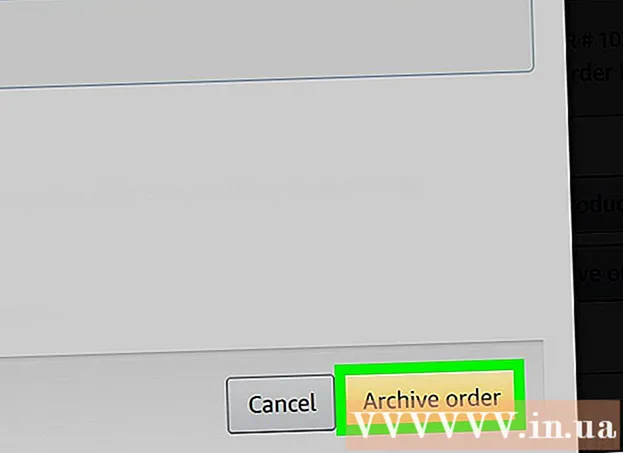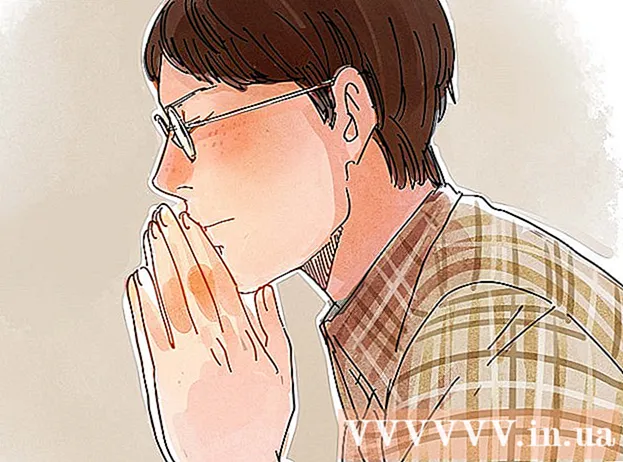Auteur:
Eric Farmer
Date De Création:
3 Mars 2021
Date De Mise À Jour:
1 Juillet 2024
![[TUTO] Comment installer un MOD sur Minecraft ! | 1.15 - 1.16 Minecraft](https://i.ytimg.com/vi/XB968TQaUc4/hqdefault.jpg)
Contenu
- Pas
- Méthode 1 sur 3: Sur l'ordinateur
- Méthode 2 sur 3: Sur iPhone
- Méthode 3 sur 3: Sur un appareil Android
- Conseils
- Avertissements
Cet article vous montrera comment installer un mod (modification) dans les versions de bureau et mobiles de Minecraft. Gardez à l'esprit que les mods ne peuvent pas être installés sur les versions Windows 10 et console de Minecraft.
Pas
Méthode 1 sur 3: Sur l'ordinateur
 1 Installer Minecraft Forge. Minecraft Forge est un module complémentaire gratuit pour le Minecraft original. Les mods peuvent être exécutés avec Minecraft Forge.
1 Installer Minecraft Forge. Minecraft Forge est un module complémentaire gratuit pour le Minecraft original. Les mods peuvent être exécutés avec Minecraft Forge. - Minecraft Forge ne peut pas être installé sur la version exclusive de Minecraft pour Windows 10.
 2 Téléchargez le module. Pour ce faire, ouvrez l'un des nombreux sites avec des mods Minecraft et téléchargez le mod souhaité. Certains des sites en russe les plus populaires avec des mods Minecraft sont les suivants :
2 Téléchargez le module. Pour ce faire, ouvrez l'un des nombreux sites avec des mods Minecraft et téléchargez le mod souhaité. Certains des sites en russe les plus populaires avec des mods Minecraft sont les suivants : - https://minecraft-inside.ru/mods/
- https://ru-minecraft.ru/mody-minecraft/
- http://ru-m.org/mody-minecraft/
- https://modscraft.net/mods/
 3 Extrayez le mod de l'archive (si nécessaire). Si vous avez téléchargé un fichier zip, double-cliquez dessus, cliquez sur Extraire, sur Extraire tout, puis sur Extraire lorsque vous y êtes invité.
3 Extrayez le mod de l'archive (si nécessaire). Si vous avez téléchargé un fichier zip, double-cliquez dessus, cliquez sur Extraire, sur Extraire tout, puis sur Extraire lorsque vous y êtes invité. - Sur un ordinateur Mac, il suffit de double-cliquer sur le fichier zip pour extraire le mod.
 4 Copiez le module. Ouvrez le dossier extrait, localisez le fichier JAR dedans, cliquez dessus, puis cliquez sur Ctrl+C (Windows) ou Commande+C (Mac).
4 Copiez le module. Ouvrez le dossier extrait, localisez le fichier JAR dedans, cliquez dessus, puis cliquez sur Ctrl+C (Windows) ou Commande+C (Mac). - Sur un Mac, l'icône du fichier JAR ressemble à une tasse de café sur un fond blanc.
 5 Ouvrez le lanceur Minecraft. Double-cliquez sur l'icône du fichier, qui ressemble à un bloc de terre avec de l'herbe.
5 Ouvrez le lanceur Minecraft. Double-cliquez sur l'icône du fichier, qui ressemble à un bloc de terre avec de l'herbe.  6 Cliquer sur Options de lancement (Options, Options, Paramètres ou option similaire). C'est un onglet dans le coin supérieur droit de la fenêtre du lanceur.
6 Cliquer sur Options de lancement (Options, Options, Paramètres ou option similaire). C'est un onglet dans le coin supérieur droit de la fenêtre du lanceur.  7 Cliquer sur Dernière version (Dernière version, dernière version ou option similaire). C'est au milieu de la fenêtre.
7 Cliquer sur Dernière version (Dernière version, dernière version ou option similaire). C'est au milieu de la fenêtre.  8 Ouvrez votre dossier de jeu Minecraft. Cliquez sur la flèche verte pointant vers la droite à droite sous la section Répertoire du jeu. Cela ouvrira un dossier contenant tous les dossiers et fichiers du jeu Minecraft.
8 Ouvrez votre dossier de jeu Minecraft. Cliquez sur la flèche verte pointant vers la droite à droite sous la section Répertoire du jeu. Cela ouvrira un dossier contenant tous les dossiers et fichiers du jeu Minecraft.  9 Ouvrez le dossier "mods". Pour ce faire, recherchez et double-cliquez sur ce dossier au milieu de la fenêtre. Si vous ne voyez pas le dossier "mods", créez-le :
9 Ouvrez le dossier "mods". Pour ce faire, recherchez et double-cliquez sur ce dossier au milieu de la fenêtre. Si vous ne voyez pas le dossier "mods", créez-le : - Sous Windows, faites un clic droit sur un espace vide dans le dossier, cliquez sur Nouveau> Dossier, entrez mods et appuyez sur Entrez.
- Sur Mac OS X, cliquez sur un espace de dossier vide, cliquez sur Fichier> Nouveau dossier, entrez mods et appuyez sur Retour.
 10 Insérez le module. Cliquez dans un espace vide du dossier, puis cliquez sur Ctrl+V (Windows) ou Commande+V (Mac). Le mod sera affiché dans le dossier "mods".
10 Insérez le module. Cliquez dans un espace vide du dossier, puis cliquez sur Ctrl+V (Windows) ou Commande+V (Mac). Le mod sera affiché dans le dossier "mods".  11 Démarrez une partie en solo avec le mod. Pour ça:
11 Démarrez une partie en solo avec le mod. Pour ça: - sélectionnez le profil "Minecraft Forge" ; pour cela, cliquez sur la flèche à côté du bouton Lecture puis cliquez sur forger dans le menu contextuel ;
- cliquez sur « Jouer » ;
- attendez que Forge se charge ;
- cliquez sur "Solo" ;
- choisissez le monde;
- cliquez sur Lire le monde sélectionné.
Méthode 2 sur 3: Sur iPhone
 1 Installez l'application MCPE Addons. Pour cela, lancez l'application App Store
1 Installez l'application MCPE Addons. Pour cela, lancez l'application App Store  , puis:
, puis: - cliquez sur « Rechercher » ;
- appuyez sur la barre de recherche en haut de l'écran ;
- Entrer modules complémentaires mcpe dans la barre de recherche ;
- cliquez sur « Rechercher » ;
- Appuyez sur Télécharger à droite de l'application MCPE Addions for Minecraft.
- entrez votre mot de passe ou appuyez sur le Touch ID lorsque vous y êtes invité.
 2 Exécutez l'application MCPE Addons. Appuyez sur "Ouvrir" dans l'App Store ou appuyez sur l'icône de l'application sur l'écran d'accueil de l'iPhone.
2 Exécutez l'application MCPE Addons. Appuyez sur "Ouvrir" dans l'App Store ou appuyez sur l'icône de l'application sur l'écran d'accueil de l'iPhone.  3 Trouvez un module. Parcourez la liste des mods disponibles ou cliquez sur l'icône en forme de loupe en bas de l'écran et entrez un nom ou une description pour le mod. Lorsque vous trouvez un mod, appuyez sur son nom pour ouvrir sa page.
3 Trouvez un module. Parcourez la liste des mods disponibles ou cliquez sur l'icône en forme de loupe en bas de l'écran et entrez un nom ou une description pour le mod. Lorsque vous trouvez un mod, appuyez sur son nom pour ouvrir sa page. - Gardez à l'esprit que les mods de la version iOS de Minecraft sont moins intéressants que ceux des versions Android et PC.
 4 Cliquer sur Télécharger (Télécharger). Ce bouton orange est situé en bas de la page. Une annonce s'ouvrira.
4 Cliquer sur Télécharger (Télécharger). Ce bouton orange est situé en bas de la page. Une annonce s'ouvrira. - Si plusieurs boutons de téléchargement sont affichés à l'écran, appuyez sur le bouton du haut. Lorsque vous installez le premier fichier, revenez en arrière et installez les autres fichiers.
 5 Fermez l'annonce. Cliquez sur le "X" dans le coin supérieur gauche ou supérieur droit de l'écran lorsque cette icône y apparaît. Vous serez renvoyé à la page du mod.
5 Fermez l'annonce. Cliquez sur le "X" dans le coin supérieur gauche ou supérieur droit de l'écran lorsque cette icône y apparaît. Vous serez renvoyé à la page du mod.  6 Cliquer sur Installer (Installer). C'est un bouton violet au milieu de la page.
6 Cliquer sur Installer (Installer). C'est un bouton violet au milieu de la page. - Si un menu contextuel apparaît en bas de l'écran, ignorez cette étape.
 7 Balayez et appuyez sur Copier dans Minecraft (Copie sur Minecraft). C'est dans la première rangée d'options. Minecraft PE s'ouvrira.
7 Balayez et appuyez sur Copier dans Minecraft (Copie sur Minecraft). C'est dans la première rangée d'options. Minecraft PE s'ouvrira. - Si l'option Minecraft n'est pas dans le menu, faites défiler vers la droite, appuyez sur Plus et appuyez sur le commutateur blanc à droite de l'option Minecraft.
 8 Attendez que le mod soit installé. En haut de l'écran, un message apparaîtra indiquant que le mod est installé - passez maintenant à l'étape suivante.
8 Attendez que le mod soit installé. En haut de l'écran, un message apparaîtra indiquant que le mod est installé - passez maintenant à l'étape suivante.  9 Installez d'autres fichiers mod. Si la page du mod affiche plusieurs boutons de téléchargement, lancez l'application MCPE Addons, appuyez sur le bouton de téléchargement suivant, fermez l'annonce, appuyez sur Installer, puis sur Copier dans Minecraft ); répétez le processus décrit avec chaque fichier mod.
9 Installez d'autres fichiers mod. Si la page du mod affiche plusieurs boutons de téléchargement, lancez l'application MCPE Addons, appuyez sur le bouton de téléchargement suivant, fermez l'annonce, appuyez sur Installer, puis sur Copier dans Minecraft ); répétez le processus décrit avec chaque fichier mod. - La plupart des mods se composent d'un ou deux fichiers.
 10 Démarrez le jeu avec le mod. Pour utiliser le mod, ouvrez un monde déjà modifié ou créez-en un nouveau. Pour ça:
10 Démarrez le jeu avec le mod. Pour utiliser le mod, ouvrez un monde déjà modifié ou créez-en un nouveau. Pour ça: - démarrer Minecraft PE ;
- cliquez sur « Jouer » ;
- appuyez sur "Créer nouveau" ;
- cliquez sur "Créer un monde de jeu" ;
- faites défiler la page et recherchez la section Ensembles de ressources ou Ensembles de paramètres sur le côté gauche de l'écran ;
- Appuyez sur Ensembles de ressources ou Préréglages ;
- sélectionnez un mod et cliquez sur "+" en dessous ;
- appuyez sur « Créer » ;
- pour jouer un monde avec un mod, sélectionnez-le dans la liste des mondes disponibles.
Méthode 3 sur 3: Sur un appareil Android
 1 Installez le noyau interne. Avec cette application, vous pouvez trouver et installer des mods Minecraft. Ouvrir le Play Store
1 Installez le noyau interne. Avec cette application, vous pouvez trouver et installer des mods Minecraft. Ouvrir le Play Store  , puis:
, puis: - appuyez sur la barre de recherche ;
- Entrer noyau interne;
- cliquez sur "Inner Core - Minecraft PE Modes" dans les résultats de la recherche ;
- appuyez sur "Installer" ;
- cliquez sur "Accepter".
 2 Lancez l'application Inner Core. Cliquez sur Ouvrir dans le Play Store ou appuyez sur l'icône de l'application Inner Core. Une version modifiée de Minecraft s'ouvrira.
2 Lancez l'application Inner Core. Cliquez sur Ouvrir dans le Play Store ou appuyez sur l'icône de l'application Inner Core. Une version modifiée de Minecraft s'ouvrira.  3 Cliquer sur Navigateur de modules. Vous trouverez cette option dans le coin inférieur droit du menu.
3 Cliquer sur Navigateur de modules. Vous trouverez cette option dans le coin inférieur droit du menu.  4 Parcourez les mods disponibles. Pour ce faire, faites défiler jusqu'à la première page avec les mods ou cliquez sur "Suivant" dans le coin supérieur droit du navigateur de mods pour passer à la page suivante avec les mods.
4 Parcourez les mods disponibles. Pour ce faire, faites défiler jusqu'à la première page avec les mods ou cliquez sur "Suivant" dans le coin supérieur droit du navigateur de mods pour passer à la page suivante avec les mods.  5 Sélectionnez un module. Cliquez sur le mod souhaité pour ouvrir sa page.
5 Sélectionnez un module. Cliquez sur le mod souhaité pour ouvrir sa page. - La plupart des descriptions des mods sont présentées en russe.
 6 Cliquer sur Installer. C'est au milieu de la page.
6 Cliquer sur Installer. C'est au milieu de la page.  7 Robinet Ouilorsque vous y êtes invité. Le module sera installé.
7 Robinet Ouilorsque vous y êtes invité. Le module sera installé. - La plupart des mods ne prennent que quelques secondes à installer.
 8 Redémarrez l'application Inner Core. Lorsque le mod est installé, vous serez invité à redémarrer Inner Core afin de charger le mod ; pour ce faire, fermez Inner Core, puis redémarrez cette application.
8 Redémarrez l'application Inner Core. Lorsque le mod est installé, vous serez invité à redémarrer Inner Core afin de charger le mod ; pour ce faire, fermez Inner Core, puis redémarrez cette application.  9 Créer un nouveau monde. Lorsque Minecraft démarre, cliquez sur Jouer> Créer un nouveau> Créer un monde de jeu> Créer. Le mod sera automatiquement activé dans le nouveau monde.
9 Créer un nouveau monde. Lorsque Minecraft démarre, cliquez sur Jouer> Créer un nouveau> Créer un monde de jeu> Créer. Le mod sera automatiquement activé dans le nouveau monde. - Vous pouvez désinstaller le mod via l'option "Inner Core" sur l'écran principal de Minecraft PE; pour cela, cliquez sur l'icône en forme d'engrenage à droite du mod et sélectionnez "Supprimer".
Conseils
- Vous pouvez sauvegarder les mondes de jeu sur votre ordinateur avant d'installer les mods. Pour ce faire, ouvrez le dossier du jeu, copiez le dossier "saves" et déplacez-le dans un autre dossier. Faites cela car certains mods endommagent les mondes existants.
Avertissements
- Ne téléchargez jamais de mods à partir de sites suspects ou non fiables. Si le site a des critiques sur la mode, lisez-les.
- Certains mods sont en conflit avec d'autres mods. Pour en savoir plus sur la compatibilité d'un mod, lisez le forum à ce sujet - vous pouvez trouver des problèmes de compatibilité connus avec d'autres mods.